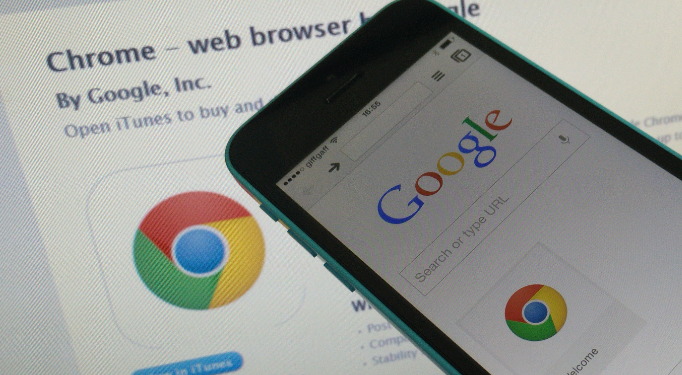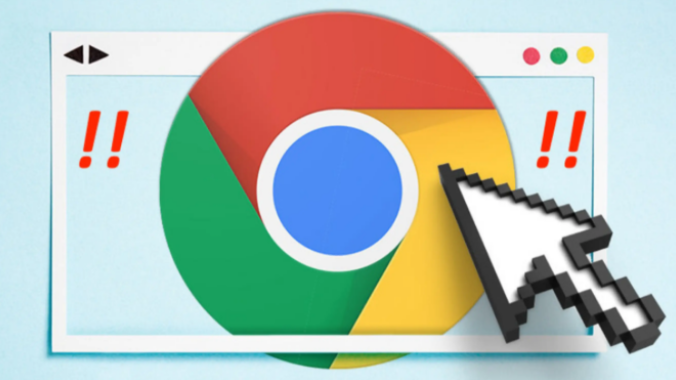谷歌浏览器开发者工具使用技巧及常用操作实例

按下快捷键打开调试面板。Windows/Linux用户同时按Ctrl+Shift+I组合键,Mac用户则使用Cmd+Option+I。或者点击浏览器右上角三个点选择“更多工具”里的开发者工具选项,也能通过右键页面元素后点击“检查”进入该模式。
在元素面板查看网页结构。左侧呈现HTML标签层级关系,右侧展示选中元素的样式属性。双击任意元素即可直接修改其文本内容或CSS参数,页面会实时更新预览效果。顶部输入框支持快速搜索特定标签名称定位目标节点。
利用控制台执行代码命令。输入console.log()语句可输出变量值进行调试,系统会自动捕获并显示脚本运行错误信息。尝试在控制台中输入简单表达式如2+3,回车后立即得到计算结果。还能在此声明新变量或调用函数实现交互式测试。
切换至源代码面板进行断点调试。左侧以树形结构展示所有加载的资源文件,点击行号设置普通断点使程序在该处暂停。使用播放按钮逐步执行代码流程,观察变量变化过程。调用堆栈区域清晰展示当前执行上下文的函数调用顺序。
监控网络请求详情。网络面板列出所有资源加载记录,包含URL地址、状态码和传输大小等关键指标。点击具体请求可查看完整的请求头与响应体内容,Timing选项卡提供详细的时间轴分析帮助识别性能瓶颈。
录制性能数据进行分析。点击性能面板的开始按钮后刷新页面,再次点击停止生成报告。帧速率图表直观反映页面渲染耗时情况,标记出JavaScript函数执行时间的峰值区域。通过对比不同操作下的内存快照发现潜在的内存泄漏问题。
检查应用存储状态。应用标签页集中管理Cookies、LocalStorage等本地存储机制,可手动新增修改键值对测试数据持久化效果。安全面板则展示SSL证书有效性及混合内容警告等信息。
模拟移动设备视图。使用设备模式工具切换不同手机型号的视口尺寸,测试响应式布局适配效果。结合网络条件限制功能模拟弱网环境验证网页稳定性。
通过命令面板提升效率。按Ctrl+Shift+P调出快捷指令输入框,输入清除控制台或截图等常用命令实现自动化操作。记忆高频使用的命令缩写能显著加快开发节奏。
调试异步代码逻辑。在async函数前方设置断点确保调试器能进入异步操作内部,插入debugger语句强制中断代码执行流程,便于逐步跟踪复杂的Promise链式调用过程。
优化加载策略方案。在网络面板启用缓存策略模拟不同场景下的加载表现,合并小型资源文件减少HTTP请求次数,启用Gzip压缩减小传输体积提升首屏呈现速度。
上述步骤覆盖了从基础界面操作到高级性能调优的全流程实践方法,每次修改配置后建议立即验证效果并根据实际反馈调整优化方案。